¶ Dispositivos (página de interface do usuário)
Para acessar a página Dispositivos, selecione Dispositivos no menu do lado esquerdo da interface do hub:
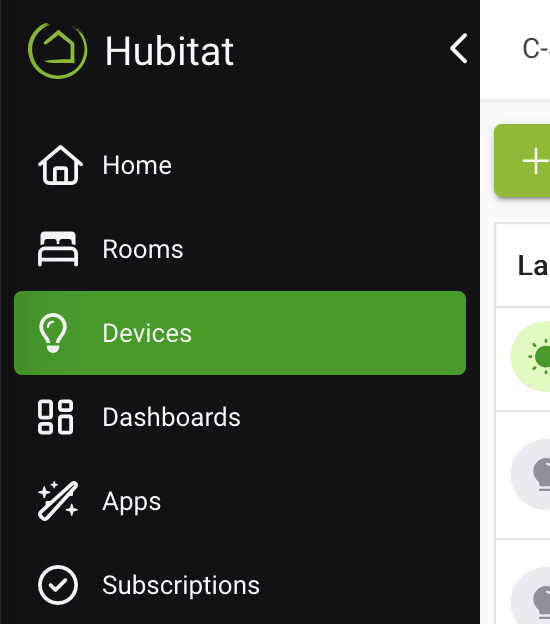
Esta página permite que você:
- Veja uma lista de todos os dispositivos no seu hub, juntamente com um resumo das principais informações sobre eles
- Navegue até a página de detalhes do dispositivo de qualquer dispositivo selecionando o link (o rótulo ou nome do dispositivo na lista)
- Adicione um novo dispositivo ao seu hub usando o botão Adicionar dispositivo
¶ Estilos de visualização de dispositivos
A tabela Dispositivos pode ser apresentada em um dos dois estilos de visualização, lista ou grade:
![]()
![]()
A visualização de lista, também conhecida como visualização de tabela, pode mostrar mais informações e é o padrão para desktops/laptops e telas maiores. A visualização em grade é o padrão em telas móveis. Para alternar entre os dois, selecione o ícone apropriado no canto superior direito da página Dispositivos (indicado acima).
¶ Tabela de dispositivos
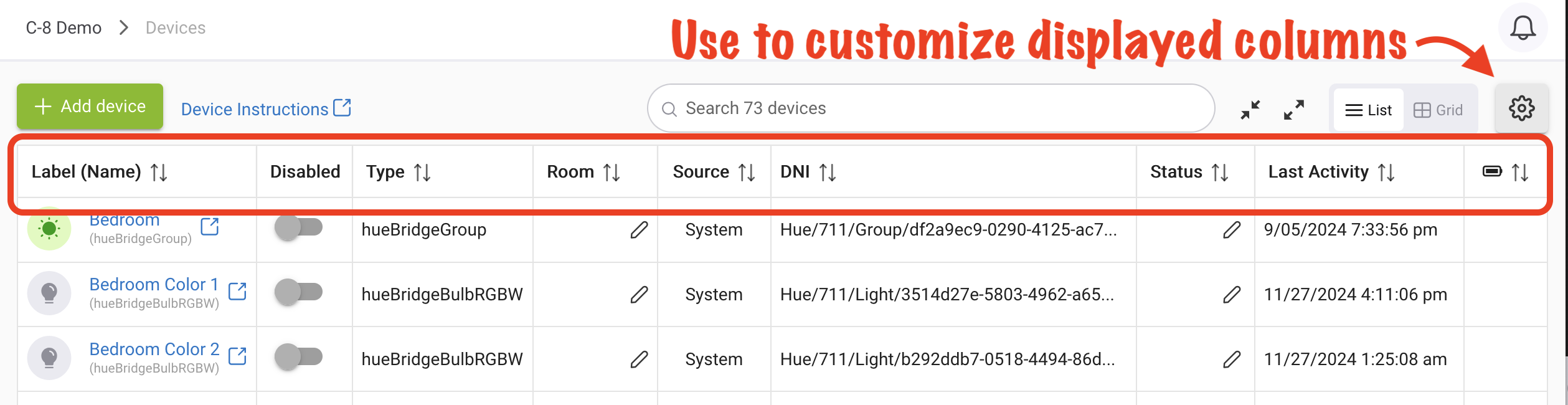
A tabela Dispositivos na visualização de lista mostra uma lista completa de todos os dispositivos em seu sistema. Uma visualização possível inclui as seguintes colunas (as colunas podem ser mostradas ou ocultadas usando opções de exibição, conforme descrito abaixo):
- Desativar (A) - Desativa o dispositivo, ou seja, interrompe a execução do código do driver (veja abaixo para mais informações)
- Nome (B) - O rótulo e/ou nome do dispositivo (o nome aparece entre parênteses e será menor que o rótulo se ambos estiverem presentes; o rótulo será usado como nome de exibição em aplicativos se ambos forem especificados ). Eles podem ser definidos por você na página de detalhes do dispositivo.
- Tipo - (C) O nome do driver atribuído ao dispositivo
- Sala (D) - A sala à qual o dispositivo está atribuído, se houver
- Fonte (E) - O tipo de driver atribuído ao dispositivo, com "Sistema" referindo-se aos drivers integrados fornecidos pelo hub e "Usuário" a [drivers personalizados](/user-interface/developer/ código dos drivers)
- DNI (F) exibe o ID de rede do dispositivo, cuja finalidade pode variar de acordo com o dispositivo (é o ID do nó para dispositivos Z-Wave; o ID curto/de 16 bits para dispositivos Zigbee; e pode ser um Endereço MAC ou IP para algumas integrações de LAN ou um GUID aleatório, valor atribuído pelo usuário ou ID atribuído aos pais para dispositivos virtuais, outra LAN ou nuvem, ou determinados dispositivos filhos)
- Status: mostra o valor mais recente para um atributo específico se a preferência Atributo de status para dispositivos/salas (também acessível a partir do ícone de edição nesta coluna se o ícone estiver habilitado) para o dispositivo estiver configurada. Por exemplo, para um switch ou dimmer, você pode selecionar switch como o atributo, que exibirá o último estado, on ou off.
- Última atividade (G) - A data/hora da última atividade registrada do dispositivo
A página também oferece opções e recursos adicionais:

- Caixa de pesquisa (J): a lista de dispositivos será filtrada apenas para aqueles dispositivos que contenham o texto especificado em qualquer coluna (dica: use esta opção para encontrar facilmente um dispositivo por nome ou rótulo)
- Limpar (H): selecione para limpar o texto de pesquisa e exibir todos os dispositivos novamente
- Configurações de exibição (K): Permite ocultar ou mostrar colunas na visualização de lista ou alternar entre visualização de lista e grade. Muitas dessas opções permitem ocultar/mostrar as colunas descritas acima. Outras opções incluem:
- Exibir ID do dispositivo: mostra o ID atribuído ao hub (não o DNI) do dispositivo, como você pode usar com um aplicativo como o Maker API
- Mostrar status do dispositivo: mostra a coluna Status e, se configurado para o dispositivo conforme descrito acima, o valor atual desse atributo
- Mostrar botão de configuração de status do dispositivo: mostra o ícone de lápis (editar) para permitir fácil acesso para selecionar ou alterar qual atributo é esse
- Modo de visualização compacto: aplica um espaçamento um pouco menor nas linhas para permitir a exibição de mais dispositivos
- Mostrar nível da bateria: mostra o nível atual da bateria do dispositivo (conforme visto em Estados atuais na página de detalhes do dispositivo para o dispositivo, se este atributo estiver disponível para esse dispositivo); níveis de bateria fraca serão destacados em laranja ou vermelho automaticamente
- Expandir/recolher dispositivos filhos: selecione recolher (L) ou expandir (M) todas as listagens pai/filho na tabela, alternando entre mostrar apenas o dispositivo pai ou o dispositivo pai e todos os filhos ( os mesmos ícones também podem ser selecionados em qualquer dispositivo pai na lista para ocultar ou mostrar todos os dispositivos filhos desse dispositivo)
- A tabela também pode ser usada para desabilitar determinados dispositivos (veja abaixo
¶ Desativar drivers de dispositivo
Em vez de remover um driver de dispositivo que você suspeita estar causando um problema ao seu hub, você pode simplesmente desativá-lo. Quando um dispositivo é desativado, nenhum código de driver associado a esse dispositivo será executado. Isso pode ser útil para solução de problemas.
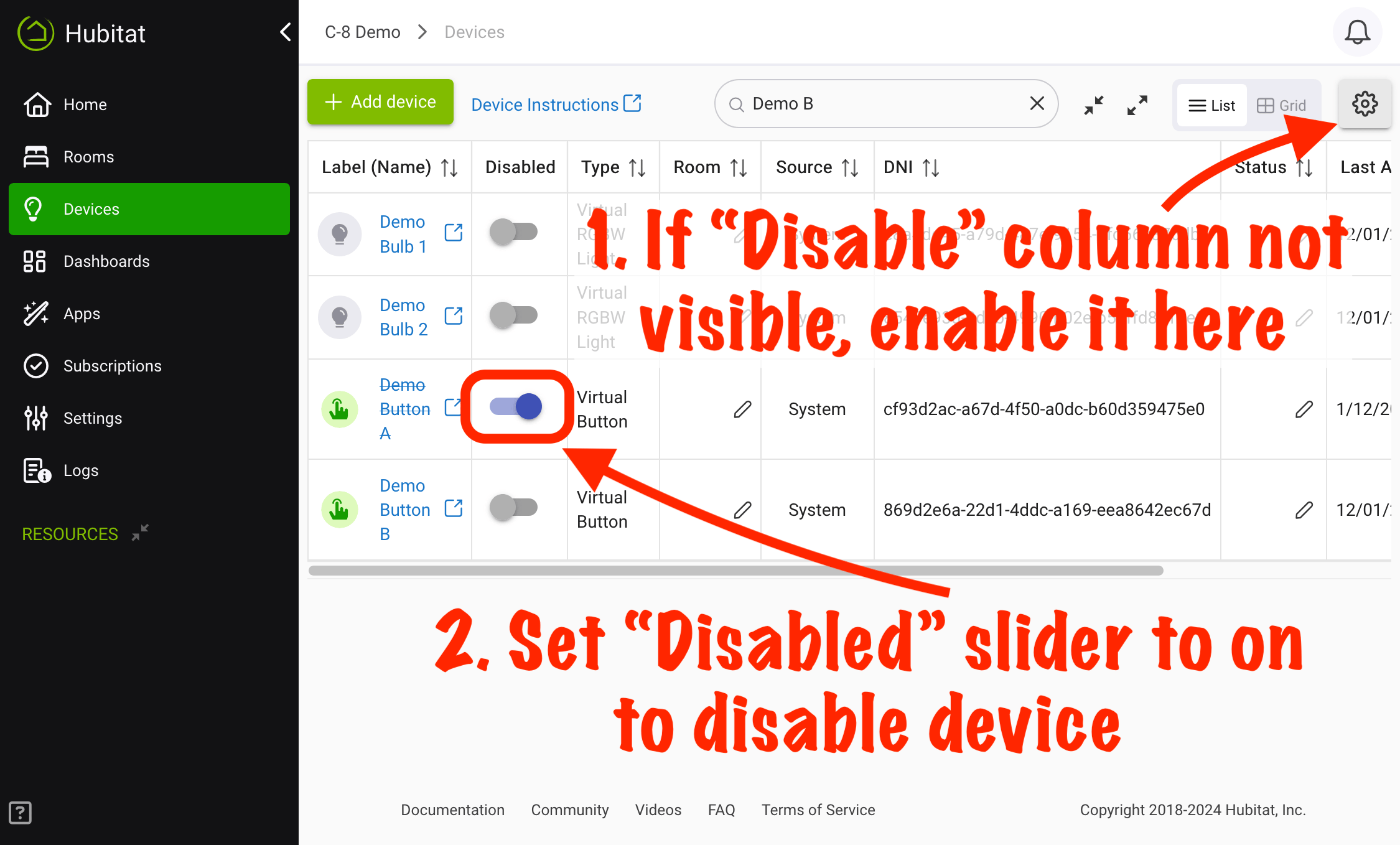
- Se você não vir uma coluna Desativar em sua lista de dispositivos, selecione o ícone Configurações de exibição e ative esta coluna.
- Na coluna Desativar, marque a caixa ao lado do dispositivo para alternar o estado desativado/ativado do dispositivo.
- Uma marca de seleção indica um dispositivo desativado.
- Uma caixa em branco (padrão) indica um dispositivo que não está desabilitado.
NOTAS:
- A coluna pode ser mostrada ou ocultada a qualquer momento usando o ícone Configurações de exibição conforme descrito acima
- A coluna Desativar está disponível apenas na visualização de lista, não na visualização em grade (a visualização em grade não mostra o status desativado/ativado de um dispositivo)